In questo articolo
Puoi allestire facilmente previsioni finanziarie complete di piani della liquidità, bilancio e conto economico.
Il procedimento è lo stesso come per la creazione della contabilità.
1. Crea il file della contabilità/previsione
Con il comando File → Nuovo, crea un file di previsione finanziaria, usando la tipologia di contabilità e il modello di contabilità che più corrisponde alle tue necessità.
Puoi anche iniziare usando uno dei modelli già predisposti per l'apprendimento, che contengono anche esempi di registrazioni di preventivo.
- Piano finanziario per la famiglia (con il Cash Manager)
Per pianificare le spese e le entrate della propria famiglia. - Pianificazione finanziaria per l'apertura di un ristorante (Contabilità Entrate e Uscite)
Questo modello per i conti usa dei numeri alfabetici, che rendono più immediata la comprensione.
Con le entrate e uscite, anche senza conoscenze contabili, si crea una pianificazione professionale, completa di piano della liquidità, previsioni patrimoniali e dei costi e ricavi. - Pianificazione finanziaria per l'apertura di un ristorante (Contabilità in Partita Doppia)
Per previsioni finanziarie complete, con il sistema della contabilità in partita doppia, destinata a chi conosce il metodo della contabilità in partita doppia.
Questo modello usa dei numeri conti alfabetici, che rendono più immediata la comprensione.
Ci sono anche dei file d'esempio per funzionalità più avanzate:
- Contabilità in partita doppia, con uso delle colonne quantità e formule
Sono elencate le diverse possibilità d'uso della colonna formule. Con esempi e spiegazioni. - Contabilità multi-moneta con esempi di registrazioni di preventivo con formule
Per usare le formule specifiche alla multi-moneta. - Con esempi di registrazioni su temi più complessi.
Una volta creato il file, puoi salvarlo attribuendogli il nome, composto preferibilmente dal nome della ditta e dall'anno "Rossi-2020.ac2".
2. Personalizza il file
Una volta creato il file si deve adattare alle esigenze specifiche:
- Imposta le Proprietà del file.
- Il nome della ditta.
- Il Periodo contabile:
Normalmente è quello corrispondente all'anno solare. Puoi però indicarne un altro a seconda delle necessità. Vedi a questo riguardo Periodo di pianificazione e di previsione finanziaria.
- Personalizza il Piano dei conti:
Puoi modificare la descrizione, aggiungere o cancellare conti o gruppi.
Se c'è la necessità puoi adattare il piano dei conti in qualsiasi momento successivo. - Se si tratta di un'attività già in corso, inserisci i Saldi iniziali.
3. Inserisci i movimenti di previsione finanziaria
Nella Tabella Preventivo puoi ora inserire i movimenti di previsione finanziaria.
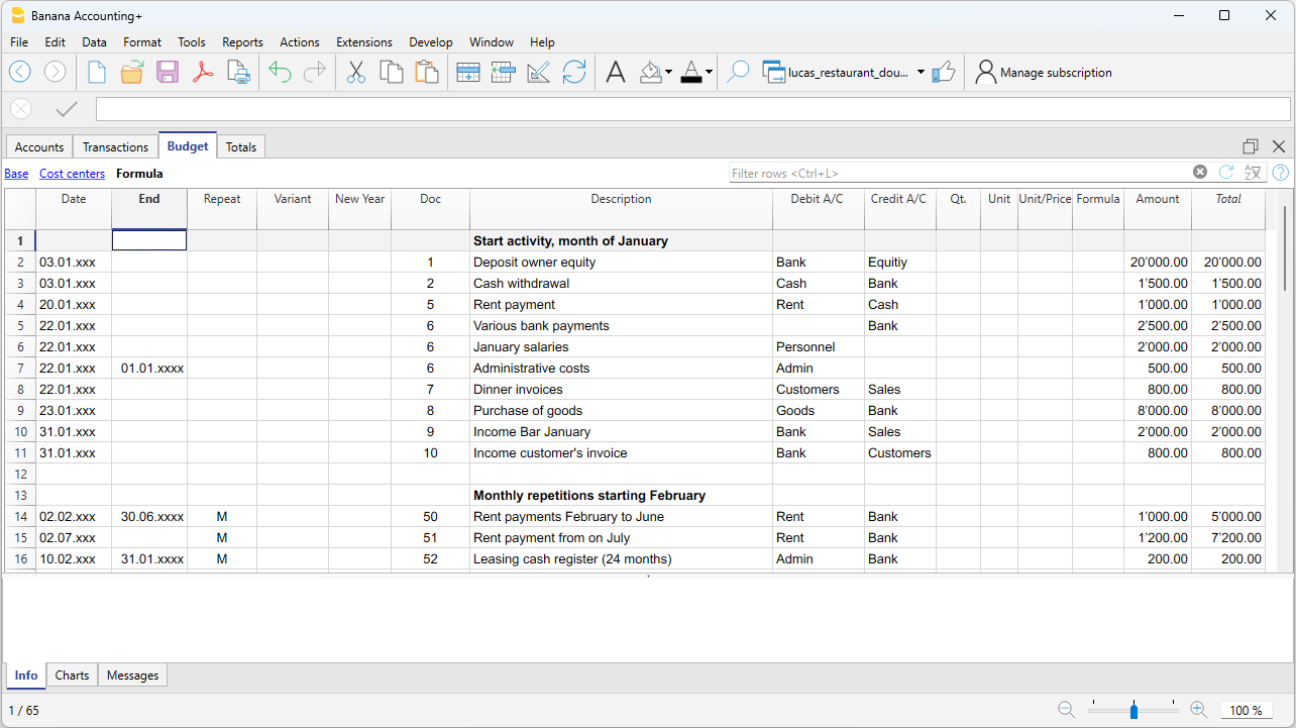
4. Visualizza le previsioni
I dati delle previsioni sono visibili:
- Nella visualizzazione dei grafici.
- Nella tabella Conti, colonna Preventivo.
- Nei report, nella colonna Preventivo.
- Nella scheda conto, valori di Preventivo.
Adatta la previsione
Puoi cambiare, aggiungere o eliminare movimenti a tuo piacimento. Le previsioni saranno immediatamente ricalcolate.